Hầu hết những website lớn đều hỗ trợ nhiều ngôn ngữ cho người dùng, vì thế việc cấu hình và sử dụng thành thạo multi-language sẽ giúp ích cho bạn rất nhiều trong việc xây dựng website cho khác hàng của mình. Hôm nay mình sẽ hướng dẫn các bạn từng bước cấu hình multi-language cho trang Joomla 3.x.

Bước 1 : Đăng nhập vào trang admin rồi sau đó vào Extensions -> Extension Manager
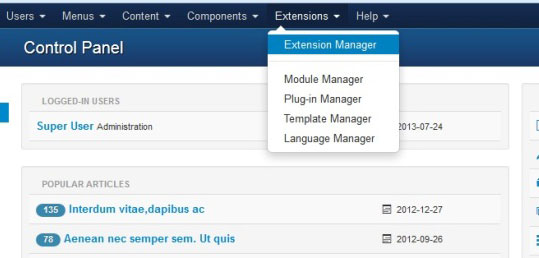
Bước 2 : Click Install Languages
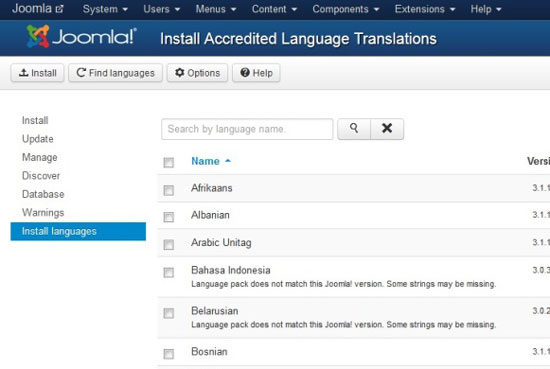
Bước 3 : Nhập tên ngôn ngữ mà bạn muốn cài đặt, sau đó nhấp nút search để tìm kiếm ngôn ngữ đó.
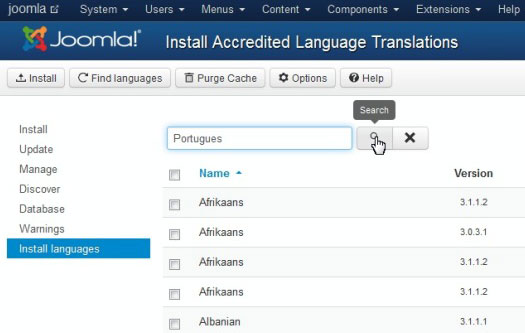
Bước 4 : Chọn ngôn ngữ rồi click install
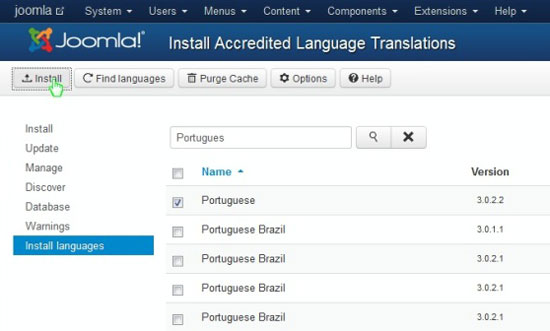
Bước 5 : Chờ cho đến khi nhận được thông báo cài đặt ngôn ngữ thành công như hình sau :
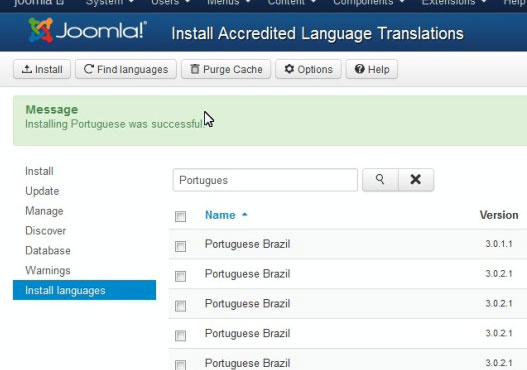
Bước 6 : Vào Extensions -> Language Manager
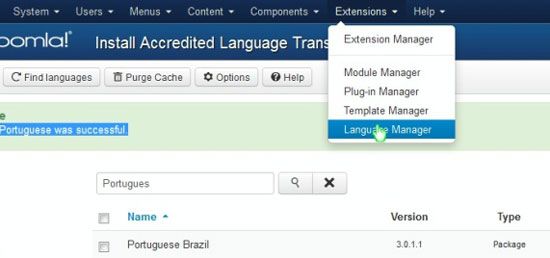
Bước 7 : Click chọn Content tab, sau đó nhấn nút New
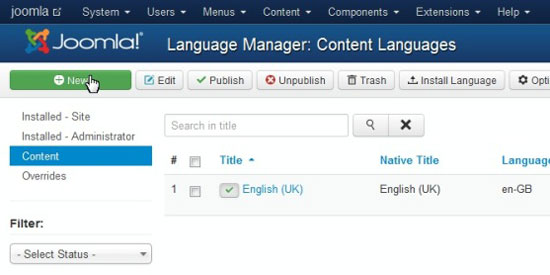
Bước 8 : Tạo nội dung cho ngôn ngữ mới với tham số duy nhất. Ví dụ , với ngôn ngữ Portuguese các bạn sẽ nhập như thế này :
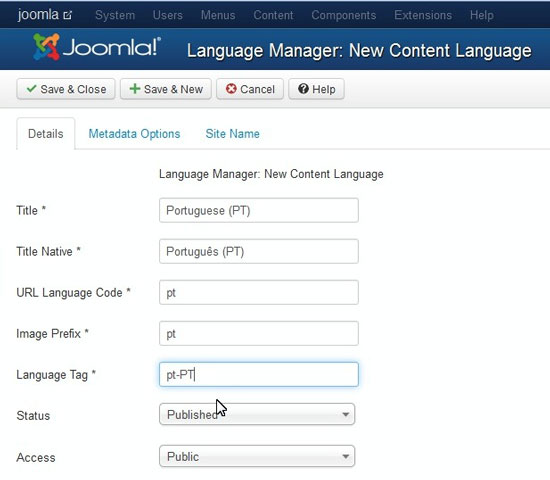
Bước 9 : Click Save and Close. Bạn sẽ nhận được lời nhắn “Content Language successfully saved“
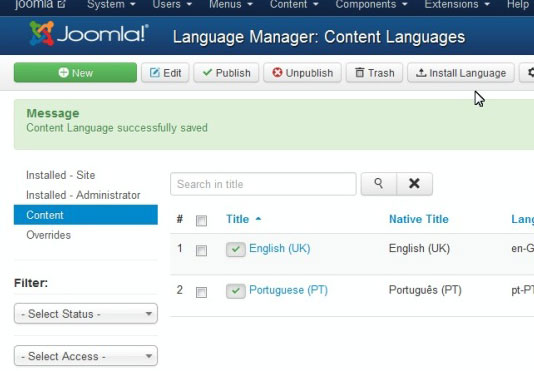
Bước 10 : Vào Extensions -> Plugin Manager.
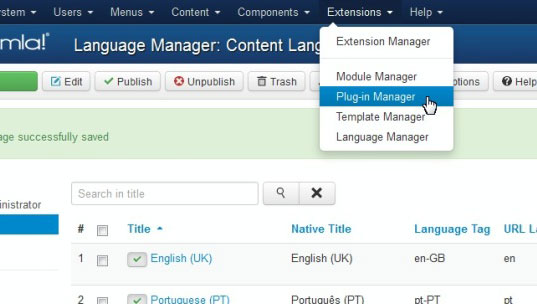
Bước 11: Tìm dòng System – > Language Filter rồi sau đó enbale nó.
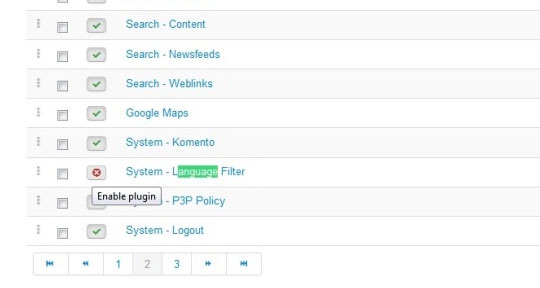
Bước 12 : Tạo language switcher, vào Extensions -> Module Manager.
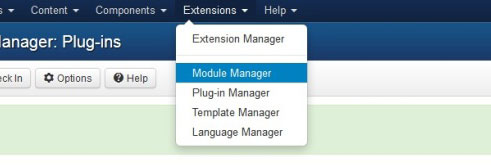 Bước 13 : Click New
Bước 13 : Click New
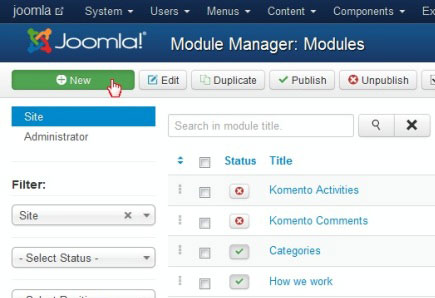
Bước 14 : Chọn Language Switcher
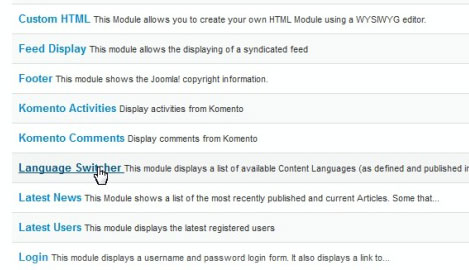
Bước 15 : Nhập tên module , đảm bảo module được published, chọn position rồi click Save.
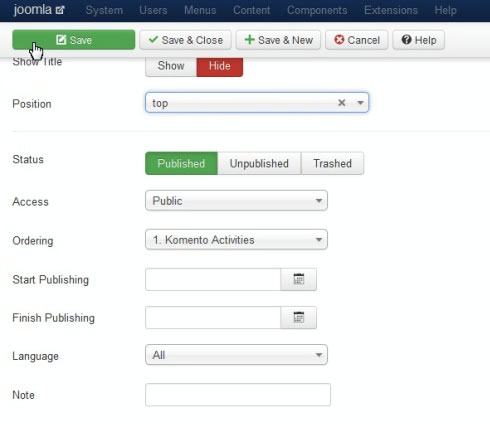
Bước 16: Bây giờ chúng ta sẽ tiến hành tạo menu cho mỗi một ngôn ngữ riêng, giả sử bạn cài đặt 2 ngôn ngữ là English và Portuguese, bạn sẽ phải tạo riêng 2 menu khác nhau cho các ngôn ngữ này.Ví dụ các bạn có Main Menu bằng ngôn ngữ English, và bây giờ chúng ta sẽ tạo Main Menu cho ngôn ngữ Portuguese Để làm được điều này các bạn vào Menus -> Menu Manager -> Add New Menu
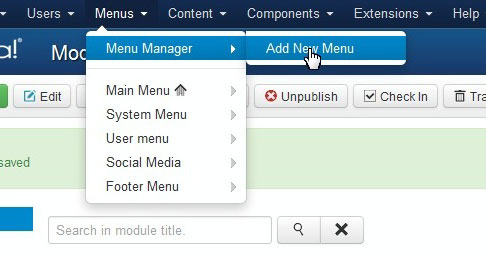
Bước 17 : Nhập lại các tên tương ứng với ngôn ngữ mới rồi sau đó nhấn chọn Save and Close
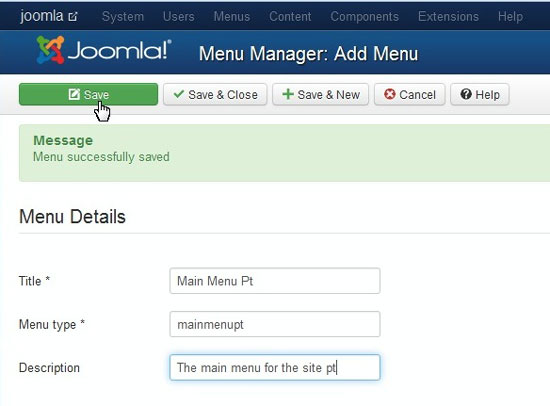
Bước 18 : Bây giờ đến lượt nhân bản các menu con sang ngôn ngữ mới, các bạn muốn nhân bản menu nào thì nhấp chọn nó rồi nhấn Save as Copy
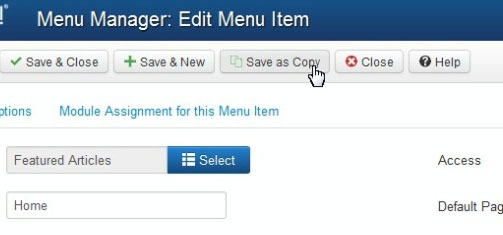
Bước 19 : Sau khi nhân bản thành công , các bạn vào Details tab của menu đó, rồi thay đổi Menu Title, Alias, thay đổi Status là Published, thay đổi Default Page là Yes, và tại mục Language chọn Portugese(PT) từ danh sách xổ xuống.
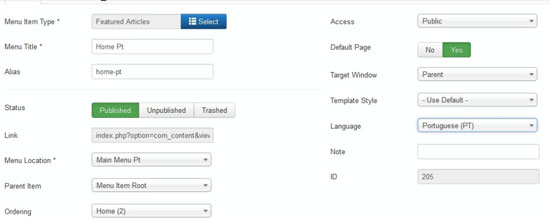
Bước 20 : Nếu thành công , các bạn sẽ nhận được icon là lá cờ tượng trưng cho ngôn ngữ đó
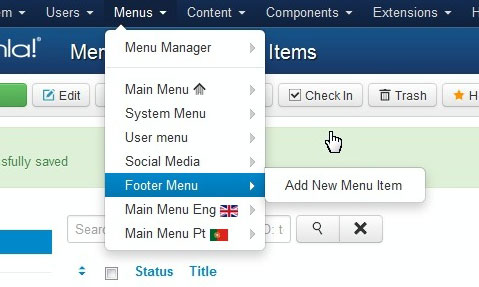
Bước 21: Việc tiến hành chuyển đổi ngôn ngữ cho phần Module cũng giống như vậy, các bạn vào Extensions -> Module Manager, tìm module cần chuyển đổi , nhấp chọn nó rồi click Duplicate.
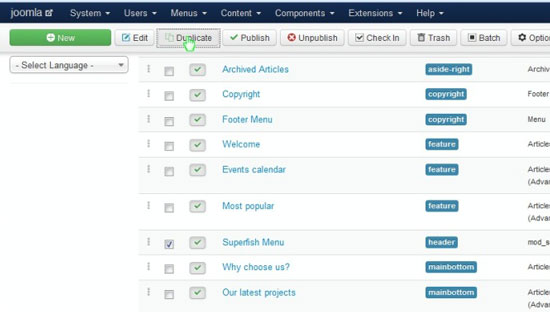
Bước 22: Tại các module vừa được nhân bản, các bạn vào phần Details trong chi tiết các module đó, thay đổi lại tên module, Status là Published và Language là ngôn ngữ mà bạn muốn chuyển đổi.
Bây giờ các bạn thử ra trang chủ và kiểm tra lại xem module và menu đã được thay đổi theo từng ngôn ngữ chưa. Nếu bạn nào có gặp khó khăn gì thì đừng ngần ngại gửi tin nhắn cho mình dưới dạng comment nhé.
Chúc các bạn thành công !
Chuyên Mục: Joomla
Bài viết được đăng bởi webmaster










